Rclone über SSH einrichten, Zugriff auf OneDrive.
Der Artikel ist eine Ergänzung zum Artikel:
Beim Einrichten, mus an einem Punkt eine Authentifizierung stattfinden. Normalerweise öffnet man hier einen Link im Browser, authentifiziert sich und erhält Zugriff auf OneDrive.
Richtet man das ganze aber z.B. über SSH auf einem Server ohne grafische Benutzeroberfläche ein, geht das natürlich nicht.
Daher wählen wir beim Schritt „No“ aus.
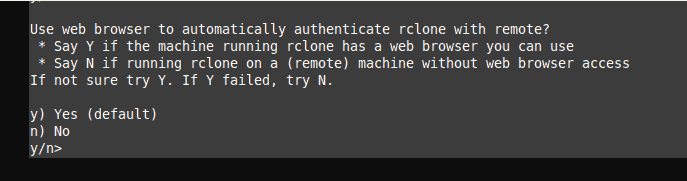
Anschließend folgt eine Erklärung, wir sollen auf einem anderen Computer den Befehl rclone authorize "onedrive" ausführen.
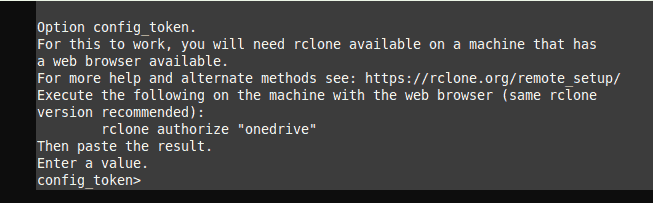
Dazu laden wir für den anderen Computer „rclone“ herunter. Unter Windows ist es ein ZIP-Archiv, welches wir entpacken.
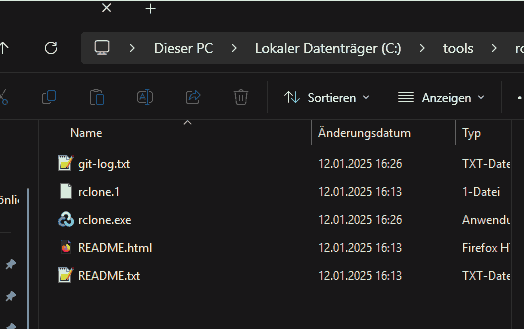
Anschließend öffnen wir in dem Ordner eine Eingabeaufforderung und geben den Befehl ein.
rclone authorize "onedrive"
Hier können wir nun die Authentifizierung über den Browser vornehmen. Hat dies geklappt, wird uns ein Zugangsschlüssel erstellt und ausgegeben. Diesen kopieren wir jetzt und fügen diesen in der Remote-Sitzung ein.

Die Einrichtung kann jetzt weiter fortgeführt werden.

